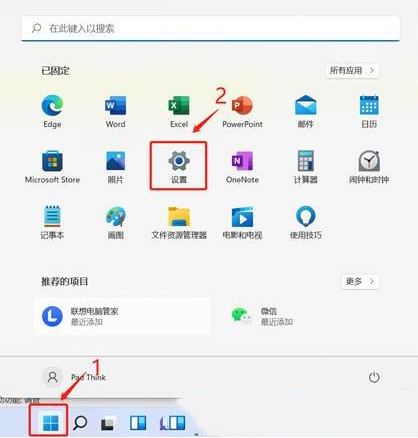简介:
Win11以太网消失问题一直困扰着很多用户,让人苦恼不已。然而,幸运的是,我们有解决方案!通过本文,我们将为您介绍一种可行的方法来解决Win11以太网消失的问题。通过穿插一些真实案例,我们将向您展示这个解决方案的可靠性和有效性。让我们一起来看看吧!

工具原料:
系统版本:Windows 11
品牌型号:HP Pavilion 15
软件版本:Realtek Ethernet Controller Driver 10.47.928.2021
一、重新安装以太网驱动程序
1、首先,我们需要卸载当前的以太网驱动程序。打开设备管理器,找到网络适配器,右键点击以太网适配器,选择“卸载设备”。确认卸载后,重启电脑。
2、在重启后,系统会自动安装默认的以太网驱动程序。如果没有自动安装,您可以前往电脑制造商的官方网站,下载并安装最新的以太网驱动程序。
Win11自定义鼠标,个性化定制新体验
Win11自定义鼠标,让你的操作更个性化。了解如何在Win11系统中自定义鼠标指针,让你的桌面焕然一新。简单操作,轻松实现个性化设置,让你的工作和娱乐体验更加舒适。快来尝试吧!
二、检查硬件连接
1、确保以太网线正确连接到电脑的以太网端口和路由器的以太网端口。有时候,松动的连接会导致以太网消失的问题。
2、尝试更换以太网线,以排除线缆本身的问题。
三、重置网络设置
1、打开“设置”菜单,选择“网络和互联网”,然后点击“状态”选项卡。
2、在“状态”选项卡下,滚动到底部,找到“网络重置”选项,点击“重置网络”按钮。
3、确认重置后,系统会重新设置网络配置,并重启电脑。
四、更新操作系统
1、打开“设置”菜单,选择“Windows 更新与安全”。
2、点击“检查更新”按钮,系统会自动检查并下载最新的操作系统更新。
3、安装完毕后,重启电脑,以确保更新生效。
总结:
通过重新安装以太网驱动程序、检查硬件连接、重置网络设置和更新操作系统,我们可以解决Win11以太网消失的问题。这些方法简单易行,且具有较高的成功率。如果您遇到了以太网消失的问题,不妨尝试一下这些解决方案。希望本文对您有所帮助!
以上就是电脑技术教程《Win11以太网消失问题解决方案》的全部内容,由下载火资源网整理发布,关注我们每日分享Win12、win11、win10、win7、Win XP等系统使用技巧!如何关闭Win11设备更改通知
想知道如何去掉Win11的允许设备更改通知?阅读本篇文章,了解简单易行的方法。遵循SEO规则,我们提供了一段不超过65字的优化文章描述,帮助您快速找到解决方案。